Někdy se při konfiguraci Kali Nethunter na zařízení Android mohou uživatelé potýkat s potížemi při instalaci jakéhokoli balíčku nebo aktualizaci úložiště a uživatelé nemohou upgradovat balíčky Kali.
Tento příspěvek ukáže:
Jak opravit chybu příkazu „Update && Upgrade“ v Kali Linuxu na Androidu?
Někdy při aktualizaci nebo upgradu úložiště Kali může uživatel čelit chybě „ Načtení InRelease se nezdařilo ” chyba v systému, jak je uvedeno níže:

K výše uvedené chybě dochází na Kali Android z různých důvodů, například pokud Kali nemá přístup ke zdrojovému úložišti pro aktualizaci a upgrade balíčků, pokud má uživatel špatné připojení k internetu nebo pokud Kali nemá přístup k internetu zařízení.
Chcete-li opravit „ Aktualizace a upgrade “ Chyba příkazu v Kali Linuxu na Androidu, postupujte podle níže uvedené ukázky krok za krokem.
Krok 1: Spusťte Kali
Chcete-li spustit Kali na Androidu, nejprve spusťte „ Termux “ terminál. Poté spusťte „ nh 'příkaz pro otevření terminálu Kali:
nh

Krok 2: Otevřete adresář „/etc/apt“.
V dalším kroku přejděte na Kali's „ /etc/apt ” adresář přes “ CD 'příkaz:
CD / atd / apt 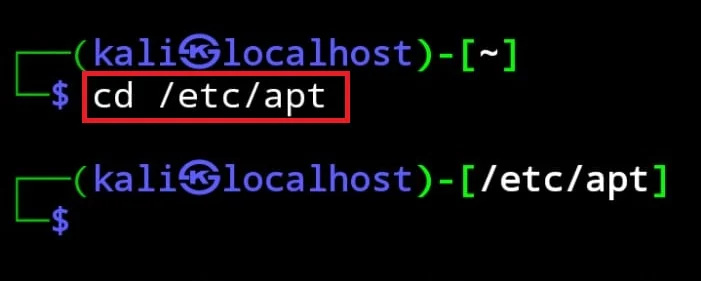
Seznam souborů a složek aktuálního adresáře pomocí „ ls 'příkaz:
lsZde si uživatel může prohlédnout „ zdroje.seznam “. Tento soubor obsahuje zdrojovou adresu URL, odkud Kali Linux aktualizuje, upgraduje a instaluje balíčky a nástroje. Pokud adresa URL zdrojového úložiště Kali chybí nebo je okomentována v „ zdroje.seznam “, pak proces nemůže najít zdroj pro aktualizaci a upgrade balíčků Kali a zobrazí chybu:
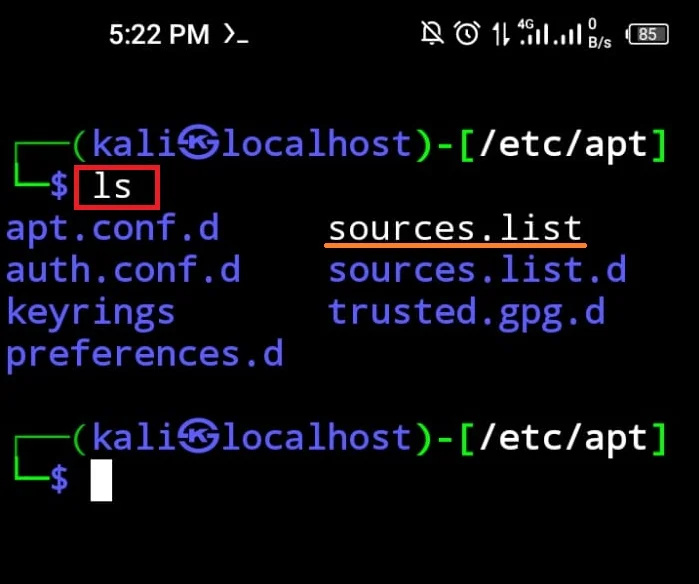
Krok 3: Aktualizujte soubor Sources.list
Chcete-li opravit chybu příkazu aktualizace a aktualizace, otevřete „ zdroje.seznam ” v textovém editoru nano pomocí níže uvedeného příkazu:
nano zdroje.seznamPoté odkomentujte následující řádky ze souboru. Pokud soubor neobsahuje žádný zdroj, vložte do souboru níže uvedený úryvek:
deb http: // http.kali.org / kali kali-rolling main contrib nesvobodný nesvobodný-firmwaredeb-src http: // http.kali.org / kali kali-rolling main contrib nesvobodný nesvobodný-firmware

Poté uložte změny pomocí „ CTRL+S “ a ukončete editor pomocí „ CTRL+X “.
Krok 4: Otevřete adresář „/etc/“.
Dále otevřete „ /atd ” adresář pomocí “ cd /atd 'příkaz:
CD / atdChcete-li zkontrolovat aktuálně otevřený adresář, použijte „ pwd 'příkaz:
pwd 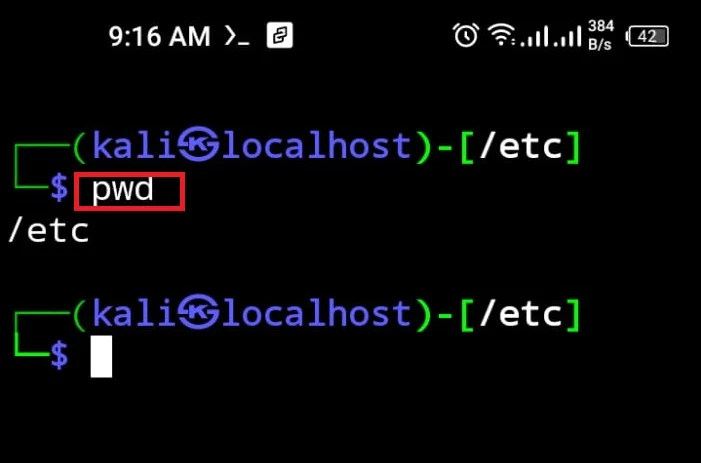
Krok 5: Aktualizujte soubor „resolv.conf“.
Pokud Kali na Androidu nemá přístup k internetu zařízení, může dojít k chybě příkazu aktualizace a aktualizace. Chcete-li opravit uvedenou chybu a získat přístup k internetu v Kali na Androidu, otevřete „ resolv.conf ” soubor v nano editoru:
nano resolv.conf 
Poté změňte níže označené řádky a nastavte jmenný server jako „ 8.8.8.8 “. Poté okomentujte další dva řádky vložením „ # “ na začátku:
jmenný server 8.8.8.8 
Pro uložení změn klikněte na „ CTRL+S “ a ukončete editor pomocí „ CTRL+X “ klíč.
Krok 6: Spusťte příkaz Update
Po aktualizaci „ zdroje.seznam ' a ' resolv.conf ” soubory, spusťte soubor “ apt aktualizace ” a zkontrolujte, zda je zadaná chyba vyřešena nebo ne:
apt aktualizaceNíže uvedený výstup ukazuje, že jsme účinně opravili chybu příkazu aktualizace:

Zde je úložiště Kali efektivně aktualizováno, aniž by vykazovalo jakékoli chyby:

Krok 7: Spusťte příkaz Upgrade Command
Nakonec spusťte upgrade balíčků Kali pomocí „ vhodný upgrade “příkaz s “ sudo ” uživatelská oprávnění:
sudo vhodný upgrade -a 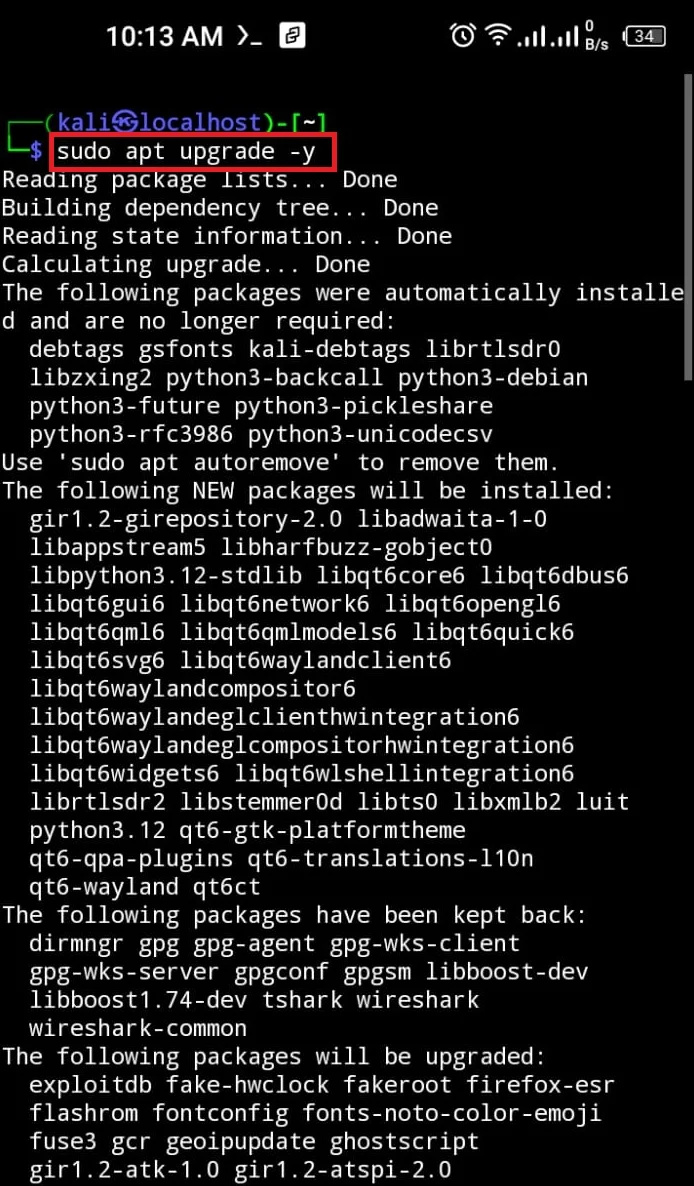
Zde můžete vidět, že jsme úspěšně upgradovali balíčky Kali:
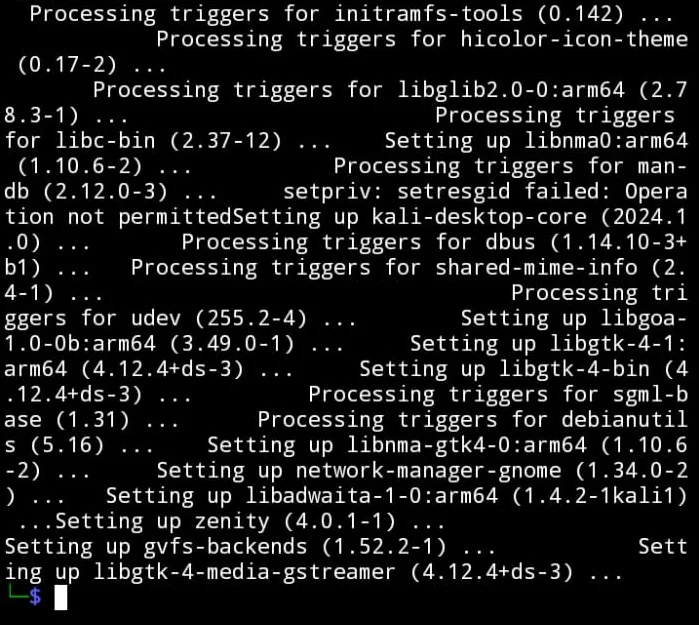
Krok 8: Ukončete Kali Nethunter
Chcete-li ukončit rozhraní terminálu Kali z Androidu, použijte příkaz „exit“:
výstup 
Pokryli jsme techniku opravy „ aktualizovat && upgradovat Chyba příkazu v Kali Linuxu na Androidu.
Závěr
Při spuštění Kali Linuxu na Androidu může uživatel čelit chybám při provádění „ apt aktualizace ' a „apt upgrade “příkazy. Je to kvůli tomu, že Kali nemůže přistupovat ke zdrojovému úložišti nebo Kali nemá přístup k internetu zařízení. Chcete-li opravit uvedené chyby, ujistěte se, že „ /etc/apt/sources.list ” má zdrojovou URL, odkud může Kali aktualizovat, upgradovat a nainstalovat balíček. Poté zkontrolujte „ /etc/resolv.conf “ a povolit přístup k internetu pro Kali úpravou „ jmenný server ' adresa. Tento příspěvek ilustroval techniku opravy chyby příkazu „update && upgrade“ v Kali na Androidu.